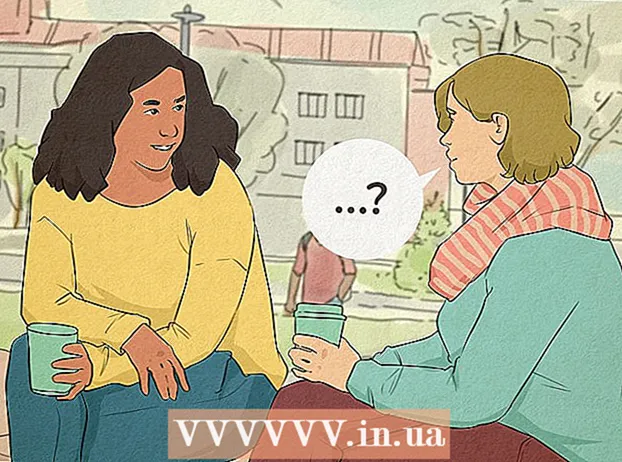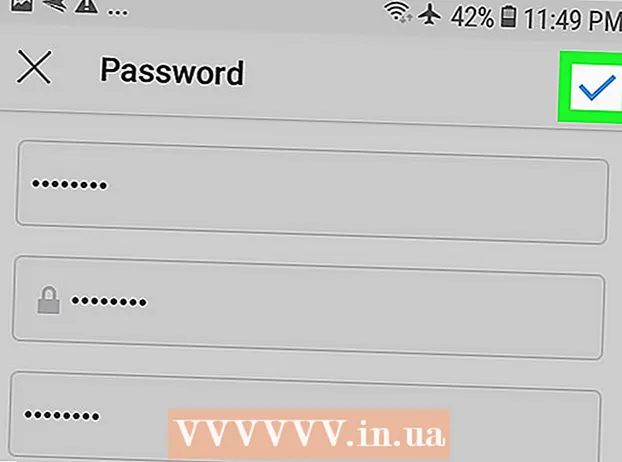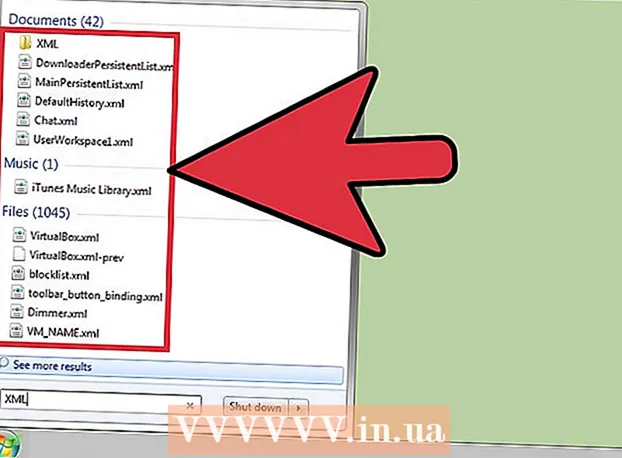Հեղինակ:
Bobbie Johnson
Ստեղծման Ամսաթիվը:
5 Ապրիլ 2021
Թարմացման Ամսաթիվը:
1 Հուլիս 2024
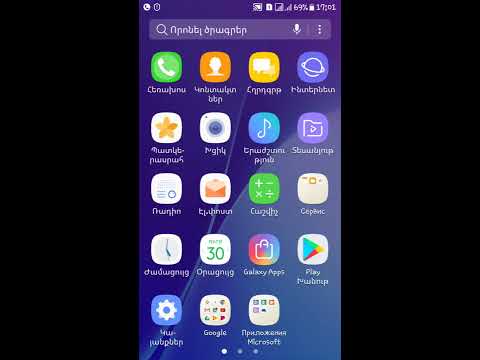
Բովանդակություն
- Քայլեր
- 2 -րդ մաս 1. Ինչպես միացնել emoji ստեղնաշարը
- 2 -րդ մաս 2 -ից. Ինչպես օգտագործել emoji ստեղնաշարը
- Խորհուրդներ
Այս հոդվածը ցույց կտա, թե ինչպես կարելի է ակտիվացնել emoji ստեղնաշարը iPhone- ում և ինչպես օգտագործել այն: Էմոջի ստեղնաշարը հասանելի է iPhone 5 -ով և iOS 5 -ով և ավելի նոր համակարգիչներով: Քանի որ iOS- ի ներկայիս տարբերակը iOS 11 -ն է, iPhone- ի և iPad- ի ավելի նոր մոդելները պետք է աջակցեն emoji- ին:
Քայլեր
2 -րդ մաս 1. Ինչպես միացնել emoji ստեղնաշարը
 1 Գործարկեք «Կարգավորումներ» ծրագիրը
1 Գործարկեք «Կարգավորումներ» ծրագիրը  . Հպեք մոխրագույն հանդերձանքի տեսքով պատկերակին:
. Հպեք մոխրագույն հանդերձանքի տեսքով պատկերակին:  2 Ոլորեք ներքև և կտտացրեք «Ընդհանուր»
2 Ոլորեք ներքև և կտտացրեք «Ընդհանուր»  . Այն գտնվում է կարգավորումների էջի վերևի մասում:
. Այն գտնվում է կարգավորումների էջի վերևի մասում:  3 Ոլորեք ներքև և հպեք Ստեղնաշար. Այն գտնվում է Գլխավոր էջի ներքևում:
3 Ոլորեք ներքև և հպեք Ստեղնաշար. Այն գտնվում է Գլխավոր էջի ներքևում:  4 Հպեք Ստեղնաշարեր. Այս տարբերակը կգտնեք էկրանի վերևում: Սա կբացի iPhone- ում ակտիվ ստեղնաշարերի ցանկը:
4 Հպեք Ստեղնաշարեր. Այս տարբերակը կգտնեք էկրանի վերևում: Սա կբացի iPhone- ում ակտիվ ստեղնաշարերի ցանկը:  5 Գտնել emoji ստեղնաշար: Եթե ստեղնաշարերի ցանկում կա Emoji տարբերակ, iPhone- ի էմոջի ստեղնաշարը արդեն միացված է, և դուք կարող եք օգտագործել այն: Եթե ոչ, անցեք հաջորդ քայլին:
5 Գտնել emoji ստեղնաշար: Եթե ստեղնաշարերի ցանկում կա Emoji տարբերակ, iPhone- ի էմոջի ստեղնաշարը արդեն միացված է, և դուք կարող եք օգտագործել այն: Եթե ոչ, անցեք հաջորդ քայլին:  6 Հպեք Ավելացնել ստեղնաշար. Դա տարբերակ է էկրանի կեսին: Կբացվի առկա ստեղնաշարերի ցանկը:
6 Հպեք Ավելացնել ստեղնաշար. Դա տարբերակ է էկրանի կեսին: Կբացվի առկա ստեղնաշարերի ցանկը:  7 Ոլորեք ներքև և հպեք Էմոջի. Այս տարբերակը կգտնեք ստեղնաշարի ցուցակի էջում: Կտտացրեք այն ՝ ակտիվ ստեղնաշարերի ցանկին ավելացնելու համար:
7 Ոլորեք ներքև և հպեք Էմոջի. Այս տարբերակը կգտնեք ստեղնաշարի ցուցակի էջում: Կտտացրեք այն ՝ ակտիվ ստեղնաշարերի ցանկին ավելացնելու համար:  8 Փակեք «Կարգավորումներ» ծրագիրը: Դա անելու համար սեղմեք iPhone- ի էկրանի ներքևի մասում գտնվող Home կոճակը: Այժմ կարող եք օգտագործել emoji ստեղնաշարը iPhone- ում:
8 Փակեք «Կարգավորումներ» ծրագիրը: Դա անելու համար սեղմեք iPhone- ի էկրանի ներքևի մասում գտնվող Home կոճակը: Այժմ կարող եք օգտագործել emoji ստեղնաշարը iPhone- ում:
2 -րդ մաս 2 -ից. Ինչպես օգտագործել emoji ստեղնաշարը
 1 Սկսեք մուտքագրում ապահովող ծրագիր: Այսինքն ՝ տեքստային դաշտերով ցանկացած ծրագիր (օրինակ ՝ Messages, Facebook կամ Notes) կարող է օգտագործել emoji ստեղնաշարը:
1 Սկսեք մուտքագրում ապահովող ծրագիր: Այսինքն ՝ տեքստային դաշտերով ցանկացած ծրագիր (օրինակ ՝ Messages, Facebook կամ Notes) կարող է օգտագործել emoji ստեղնաշարը:  2 Բացեք ստեղնաշարը: Դա անելու համար կտտացրեք տեքստային տուփին: Ստեղնաշարը կբացվի էկրանի ներքևում:
2 Բացեք ստեղնաշարը: Դա անելու համար կտտացրեք տեքստային տուփին: Ստեղնաշարը կբացվի էկրանի ներքևում:  3 Կտտացրեք emoji ստեղնաշարի պատկերակին: Այն կարծես emoticon է և գտնվում է ստեղնաշարի ներքևի ձախ անկյունում: Էմոջի ստեղնաշարը կբացվի:
3 Կտտացրեք emoji ստեղնաշարի պատկերակին: Այն կարծես emoticon է և գտնվում է ստեղնաշարի ներքևի ձախ անկյունում: Էմոջի ստեղնաշարը կբացվի: - Եթե iPhone- ում մի քանի ստեղնաշար է ակտիվ, սեղմեք և պահեք գնդակի պատկերակը, այնուհետև մատը սահեցրեք Emoji տարբերակի վրայով:
 4 Ընտրեք emoji կատեգորիա: Էմոջիի կատեգորիան ցուցադրելու համար հպեք էկրանի ներքևի ներդիրներից մեկին կամ սահեցրեք աջից ձախ ՝ առկա էմոջիների ցանկը ոլորելու համար:
4 Ընտրեք emoji կատեգորիա: Էմոջիի կատեգորիան ցուցադրելու համար հպեք էկրանի ներքևի ներդիրներից մեկին կամ սահեցրեք աջից ձախ ՝ առկա էմոջիների ցանկը ոլորելու համար:  5 Ընտրեք էմոջի: Կտտացրեք ցանկացած էմոջի, որը ցանկանում եք մուտքագրել, որպեսզի այն հայտնվի տեքստային դաշտում:
5 Ընտրեք էմոջի: Կտտացրեք ցանկացած էմոջի, որը ցանկանում եք մուտքագրել, որպեսզի այն հայտնվի տեքստային դաշտում:  6 Հպեք ABC. Դա տարբերակ է էկրանի ներքևի ձախ անկյունում: Ձեզ կվերադառնա ստանդարտ ստեղնաշար:
6 Հպեք ABC. Դա տարբերակ է էկրանի ներքևի ձախ անկյունում: Ձեզ կվերադառնա ստանդարտ ստեղնաշար: - Եթե ձեր հաղորդագրության մեջ տեղադրել եք սմայլիկ, կտտացրեք «Ուղարկել» կոճակին ՝ ձեր հաղորդագրությունը հուզապատկերակով ուղարկելու համար:
Խորհուրդներ
- Էմոջի բառը օգտագործվում է ինչպես եզակի, այնպես էլ հոգնակի: Որոշ աղբյուրներ օգտագործում են «սմայլիկ» և «սմայլիկներ» բառերը ՝ էմոջիները համապատասխանաբար եզակի և հոգնակի բառերով նկարագրելու համար: